No.003
行高、列幅を保った状態でセル範囲をコピーしたい
2003/2007/2010/2013/2016/2019
行高や列幅を調整した表をコピーして普通に貼り付けると、貼り付け先の行高、列幅に合わされてしまいます。
そこを、コピー元の行高、列幅をともに保った状態で貼り付けたい、というお問い合わせです。
2つの方法でご案内します。
<方法1. 全セル、シートをコピー>
行または列を選択して貼り付けると、行高または列幅を保って貼り付けることができます。
ということは、行高も列幅も保ってとなると、シートの [全セル選択]ボタン をクリックして全セル範囲を選択、コピーし、コピー先シートのA1に貼り付けます。
これにより行高、列幅を両方保って貼り付けることができます。
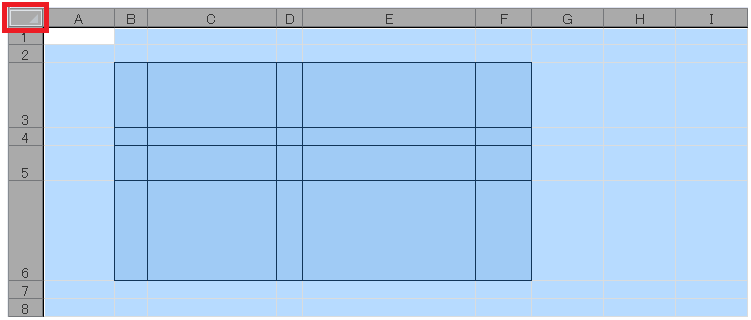
ただしこの方法は、貼り付け先シートのデータを残したい場合、どこかに退避させておいて貼り付け後にまた戻す必要があります。
そういったデータがないのであれば、おすすめの方法です。
シート全セルをコピーするほか、シート自体をコピーしてしまうというのも手であると思います。
<方法2. 行コピーから貼り付けのオプション>
その他、コピー元範囲をなるべく少なくしたい場合は、次のような方法があります。
- コピーしたい範囲の行を選択し、コピーします。
- コピー先シートのA列に普通に貼り付けます。
この段階では行高を保ってコピーされています。 - 貼り付けた直後に表示される [貼り付けのオプション]ボタン をクリック、[元の列幅を保持] をクリックします。
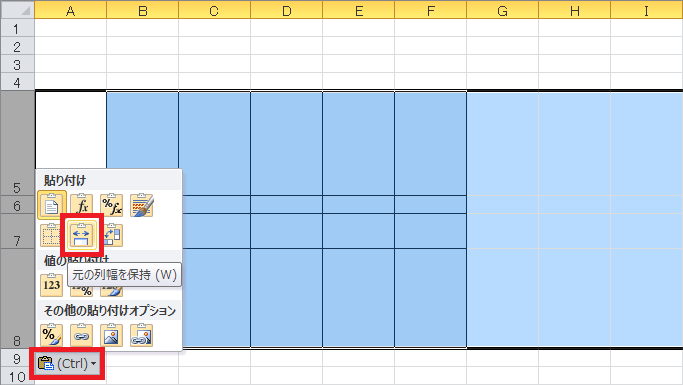
この方法ですと、コピーする行以外の場所にデータを退避しておけますね。
列幅だけを保った状態でコピーするのであれば、範囲をコピーし(行や列の選択は必要なし)貼り付けるときに、直接上記3の貼り付けのオプションより[元の列幅を保持]をクリックします。
